.Single.post-Author, Autor : Konstantinos tsoukalas, Ostatnia aktualizacja : 9 lipca, 2025
Jeśli sprawdzenie pisowni nie działa w aplikacji w nowej aplikacji zespołów, kontynuuj czytanie poniżej, aby dowiedzieć się, dlaczego to może się wydarzyć i jak rozwiązać problem.
Wydanie 1:
POWIEDZIE, kiedy TYM SAMY JĘZYK JĘZYK TO MOŻE DZIAŁAĆ SIĘ. Język, ale nie w innych zainstalowanych językach.
Przyczyna:
Jeśli sprawdzanie pisowni w zespołach nie działa w wielu językach (na przykład, gdy wpisujesz język inny niż język wyświetlania systemu Windows), powinieneś wiedzieć, że do niedawna (kwiecień 2025 r.), zespoły nie popierasz sprawdzania pisowni dla wielu języków , a ta funkcja będzie dostępna dla wszystkich użytkowników do lipca. src=”data: image/gif; base64, r0lGodlhabaaaAach5baekaaaeAalaaaaaaaaaaaaaaaaaaaow==”szerokie=”511″height=”446″>
Specjalnie Microsoft uaktualnie funkcję sprawdzania pisowni za pomocą obsługi do trzech języków w przyszłych zespołach mikrofonów z kwietnia 2025 do lipca do lipca. ( Źródło1 , Źródło2 ).*
* 2:
sprawdzenie pisowni nie działa w aplikacji nowej zespołów, podczas gdy działało dobrze w zespołach „starych/klasycznych”.
Przyczyna:
Jeśli sprawdzanie pisowni działa w aplikacji klasycznej zespołów, ale nie w nowych aplikacjach zespołów, wówczas jeden z poniższych może się wydarzyć:
sprawdzenie pisowni są wyłączone. Funkcja podstawowego pisania nie jest zainstalowana. Pamięć podręczna zespołów jest uszkodzona.
Jak naprawić problemy z sprawdzaniem pisowni w nowych zespołach.
Metoda 1: Włącz „Sprawdzanie pisowni” w zespołach.
Jeśli sprawdzanie pisowni zespoły nie działa, najpierw upewnij się, że jest włączony:
1. Otwórz zespoły Microsoft i od menu 3-dot obok ikonę profilu, otwórz Ustawienia.
2. Ogólnie rzecz biorąc, upewnij się, że „ Włącz sprawdzanie pisowni ” jest sprawdzone. Jeśli nie, sprawdź to i ponownie uruchom zespoły.
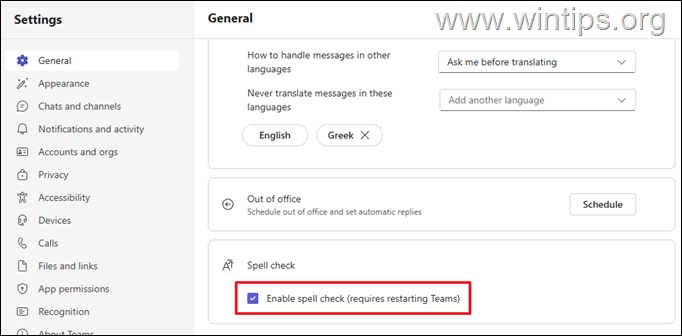
Metoda 2. Instaluj co”> Krok 1. Upewnij się, że instalowane jest pisanie podstawowe.
Funkcja „podstawowego pisania” zawiera wymagane schematy zaklęć i słowniki dla każdego zainstalowanego języka systemu Windows. Więc kontynuuj i upewnij się, że jest to zainstalowane w systemie.
1. przejdź do start > Ustawienia > czas i język > Język i region.
sc. 2. > Upewnij się, że autoCorrect jest włączony w twoim systemie.
1. przejdź do start > Ustawienia > czas i język > Język i region.
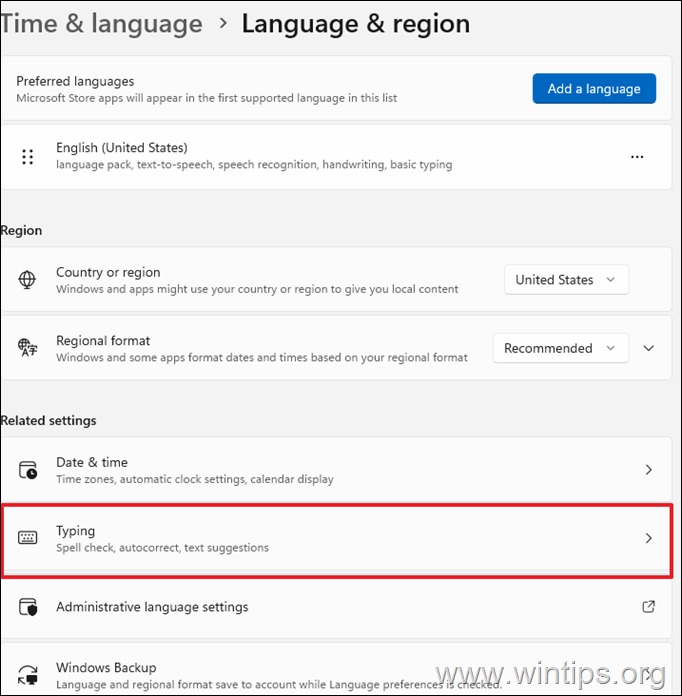
3. Ustaw następujące ustawienia do 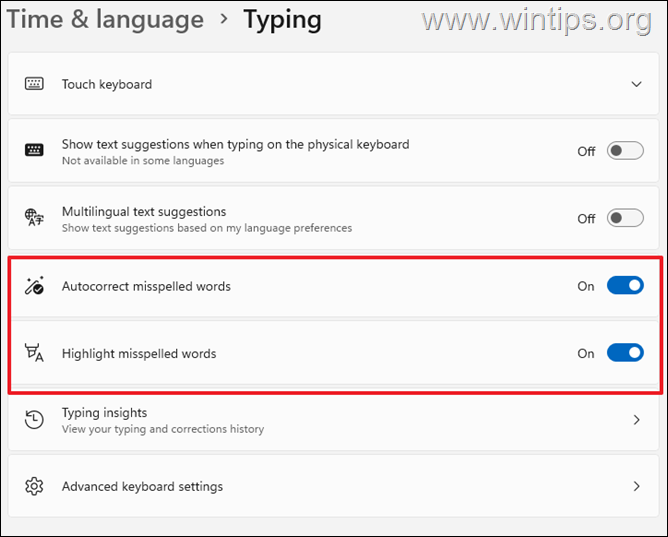
metoda 3. Pamięć podręczna zespołów może spowodować, że sprawdzenie pisowni nie działa, kontynuuj usuwanie plików pamięci podręcznej zespołów.
1. Kliknij prawym przyciskiem myszy w ikonie zespołów na pasku zadań i rezygnacja Zespoły MS.
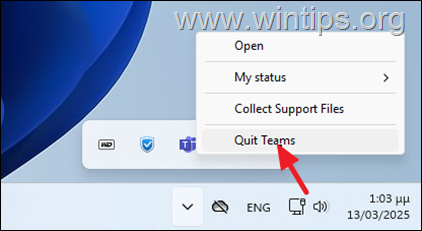 r r klawisze, aby otworzyć klawisze run . ( ok ) Aby wyczyścić pamięć podręczną aplikacji nowe zespoły:* %użytkownika%\ appData \ local \ pakiety \ msteams_8weyb3d8bbe \ localCache \ Microsoft \ msteams
r r klawisze, aby otworzyć klawisze run . ( ok ) Aby wyczyścić pamięć podręczną aplikacji nowe zespoły:* %użytkownika%\ appData \ local \ pakiety \ msteams_8weyb3d8bbe \ localCache \ Microsoft \ msteams
* %appData %\ Microsoft \ Teams 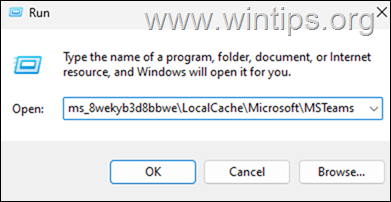
3 a Aby wybrać całą zawartość, a następnie naciśnij usuń , aby usunąć foldery i pliki folderu „mSteams”.
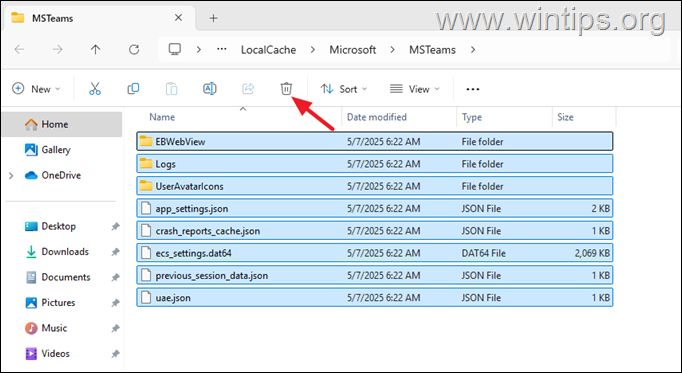
4. Teraz rozpocznij zespoły Microsoft i sprawdź, czy problem trwa.
Metoda 4. Odinstaluj i ponownie zainstaluj zespoły Microsoft.
Ostateczna metoda naprawy problemu sprawdzania pisowni Microsoft, polega na tym, aby całkowicie ponownie zainstalują aplikację. Aby to zrobić:
1. Przejdź do start > Ustawienia > aplikacje > Zainstalowane aplikacje .
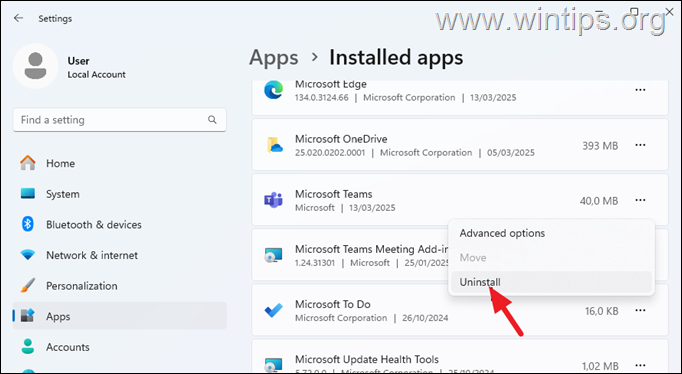
3. Uruchom ponownie Twój komputer.
4. Wreszcie pobierz i ponownie instalul Microsoft Teams , a następnie sprawdź, czy problem jest rozwiązany.
to jest to! Która metoda działała dla ciebie?
Daj mi znać, czy ten przewodnik pomógł ci, zostawiając komentarz na temat twojego doświadczenia. Polub i udostępnij ten przewodnik, aby pomóc innym.
Jeśli ten artykuł był dla Ciebie przydatny, rozważ nas wsparcie poprzez przekazanie darowizny. Nawet 1 USD może mieć dla nas ogromną różnicę, aby nadal pomagać innym, jednocześnie utrzymując tę stronę za darmo: